
In questo tutorial, ti mostreremo come installare Cinnamon su Debian 11. Per chi non lo sapesse, Cinnamon è l'ambiente desktop predefinito della distribuzione Linux Mint che offre funzionalità avanzate funzionalità e un'esperienza utente tradizionale.Cinnamon è disponibile anche come desktop opzionale per altre distribuzioni Linux come Ubuntu, Fedora, Arch Linux, OpenSUSE, ecc.
Questo articolo presuppone che tu abbia almeno una conoscenza di base di Linux, sappia come usare la shell e, soprattutto, che ospiti il tuo sito sul tuo VPS. L'installazione è abbastanza semplice e presuppone che tu sono in esecuzione nell'account root, in caso contrario potrebbe essere necessario aggiungere 'sudo ' ai comandi per ottenere i privilegi di root. Ti mostrerò l'installazione passo passo dell'ambiente desktop Cinnamon su una Debian 11 (Bullseye).
Prerequisiti
- Un server che esegue uno dei seguenti sistemi operativi:Debian 11 (Bullseye).
- Si consiglia di utilizzare una nuova installazione del sistema operativo per prevenire potenziali problemi
- Un
non-root sudo usero accedere all'root user. Ti consigliamo di agire comenon-root sudo user, tuttavia, poiché puoi danneggiare il tuo sistema se non stai attento quando agisci come root.
Installa Cinnamon su Debian 11 Bullseye
Passaggio 1. Prima di installare qualsiasi software, è importante assicurarsi che il sistema sia aggiornato eseguendo il seguente apt comandi nel terminale:
sudo apt update sudo apt upgrade
Passaggio 2. Installazione di Cinnamon su Debian 11.
Per impostazione predefinita, Cinnamon è disponibile nel repository di base Debian, ora eseguiamo i seguenti comandi per installare Cinnamon sul tuo sistema Debian Bullseye:
sudo apt install task-cinnamon-desktop
Dopo aver completato l'installazione è meglio riavviare il sistema digitando il seguente comando in Terminale:
reboot
Passaggio 3. Accesso all'ambiente desktop Cinnamon su Debian 11.
Una volta installato correttamente, vedrai la schermata di accesso, quindi fai clic sull'icona in basso a destra e seleziona [Cannella] mostrata di seguito:
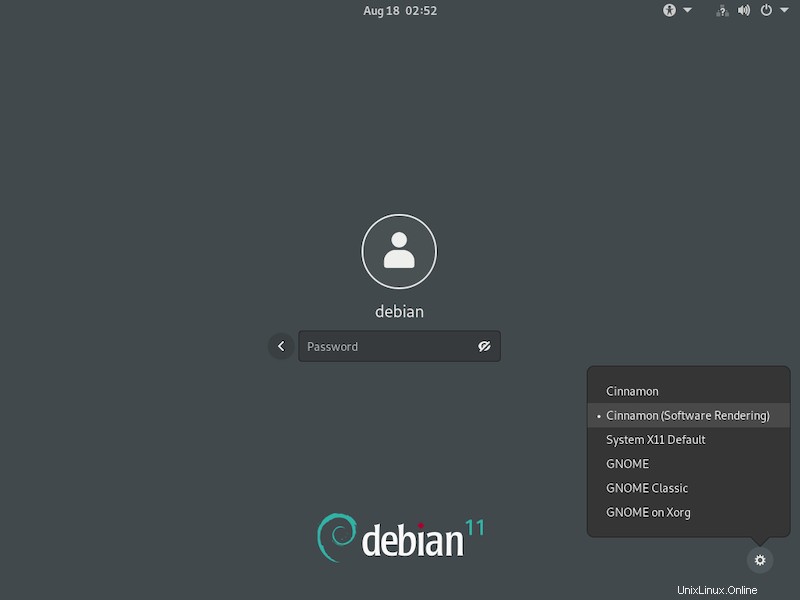
Congratulazioni! Hai installato con successo Cinnamon. Grazie per aver utilizzato questo tutorial per installare l'ultima versione dell'ambiente desktop Cinnamon su Debian 11 Bullseye. Per ulteriore aiuto o informazioni utili, ti consigliamo di controllare il sito ufficiale di Cannella.